引言
Windows平板电脑在用户日常工作和生活中扮演着重要角色。然而,随着时间的推移,平板电脑可能会出现系统卡顿、运行缓慢等问题。这时,通过重置平板电脑可以恢复其出厂状态,就像新的一样。本文将详细介绍如何轻松重置Windows平板电脑。
重置Windows平板电脑的步骤
1. 确认备份重要数据
在进行重置之前,请确保备份所有重要的数据和文件,以免丢失。
2. 进入重置选项
通过设置菜单重置
点击屏幕左下角的“开始”按钮。
选择“设置”。
在“设置”菜单中,点击“更新与安全”。
选择“恢复”。
在“重置此电脑”部分,点击“开始”。
通过系统还原
按下“Windows”键 + “R”键,打开运行对话框。
输入“recovery”并按“Enter”键。
在“系统还原”窗口中,点击“下一步”。
选择“重置此电脑”。
点击“下一步”。
3. 选择重置类型
在重置选项中,有“保留我的文件”和“删除所有内容”两种选择。
保留我的文件:保留个人文件,重置系统设置和应用程序。
删除所有内容:删除所有个人文件、设置和应用程序,恢复到出厂状态。
根据您的需求选择合适的重置类型。
4. 开始重置
点击“重置”按钮,系统将开始重置过程。这个过程可能需要一段时间,请耐心等待。
5. 完成重置
重置完成后,系统将自动重启。重启后,平板电脑将恢复到出厂状态。
注意事项
在重置过程中,请确保平板电脑电量充足,避免因电量不足导致操作中断。
重置过程中,请不要断开电源和网络连接。
重置后的平板电脑需要重新安装应用程序和个人文件,请提前备份。
通过以上步骤,您就可以轻松重置Windows平板电脑,恢复如新。希望本文对您有所帮助!